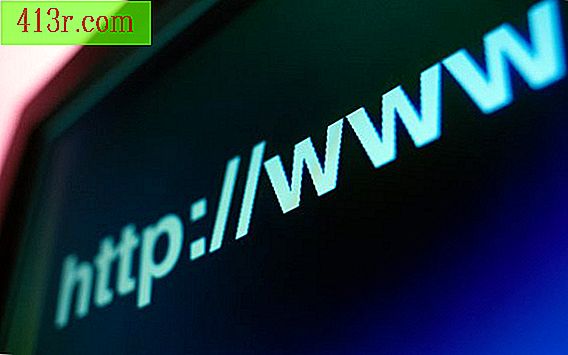Como iniciar a numeração de páginas no meio de um documento do Word

Quando você adiciona o número às páginas em um documento do Microsoft Word, geralmente começa com o número "1" iniciando na primeira página. No entanto, se você tiver combinado todos os elementos de um documento em um único arquivo, talvez seja necessário reiniciar a numeração no meio dela. Se, por exemplo, você adicionou um apêndice, bibliografia, índice ou índice ao documento, a numeração em cada uma dessas seções será diferente da do documento principal.
 Salvar BananaStock / BananaStock / Getty Images
Salvar BananaStock / BananaStock / Getty Images Coloque o cursor na página do documento onde deseja iniciar a numeração. Vá para a guia "Layout de página", pressione "Saltos" e pressione "Próxima página" na seção Saltos.
 Salvar George Doyle / Stockbyte / Getty Images
Salvar George Doyle / Stockbyte / Getty Images Clique duas vezes no cabeçalho ou no rodapé, dependendo de onde você deseja colocar o número, para ativar as ferramentas da área na seção do documento.
 Salvar Jupiterimages / Comstock / Getty Images
Salvar Jupiterimages / Comstock / Getty Images Nas ferramentas de cabeçalho e rodapé do grupo de navegação, pressione "Vincular ao anterior". Isso quebrará o link na seção anterior e permitirá que você comece a numeração a partir daí.
 Salvar Medioimages / Photodisc / Photodisc / Getty Images
Salvar Medioimages / Photodisc / Photodisc / Getty Images Defina o número inicial pressionando "Número da página" na seção de cabeçalho e rodapé. Pressione "Formato do número da página", clique em "Iniciar em" e digite o número "1" na caixa. Pressione "OK".
 Salvar imagens de bolinhas / Polka Dot / Getty Images
Salvar imagens de bolinhas / Polka Dot / Getty Images Retornar ao documento, selecionando "Fechar cabeçalho e rodapé" na guia de design, que está sob as ferramentas da mesma guia e clique em "Aceitar".